Používatelia systému Windows 10 dostávajúPri spustení určitých hier Steam sa vyskytla chyba Bad_Module_Info. V niektorých prípadoch tento problém začal po aktualizácii Fall Creators Update, zatiaľ čo iní hovoria, že sa objavil v decembri 2017. Chyba v podstate zlyhá pri aplikácii, keď je spustená alebo keď ju používateľ spustí. Aplikáciami, ktorých sa to týka, sú hry, konkrétne CS: GO a Playerunknown's Battleground. Tu je postup, ako opraviť chybu Bad_Module_Info.
Opraviť chybu Bad_Module_Info
Vypnite optimalizáciu na celú obrazovku
Táto chyba je vedľajším produktom celej obrazovkyfunkcia optimalizácie v systéme Windows 10. Po aktualizácii Fall Creators Update neexistuje žiadna jednoduchá metóda s jedným prepnutím, ktorá by zakázala optimalizáciu na celú obrazovku. Ak chcete opraviť chybu Bad_Module_Info, musíte vypnúť optimalizáciu celej obrazovky pre aplikáciu, ktorá ju generuje.
Ak to chcete urobiť, kliknite pravým tlačidlom myši na EXE alebo na zástupcuapp. V kontextovej ponuke vyberte položku „Vlastnosti“. Prejdite na kartu Kompatibilita a začiarknite políčko Zakázať optimalizácie na celú obrazovku. Kliknite na tlačidlo Použiť a z dobrého hľadiska reštartujte systém. Chyba Bad_Module_Info by mala zmiznúť.

Aktualizujte ovládače GPU
Pre niektorých používateľov, najmä pre tých, ktorí majú NvidiaGPU, vypnutie optimalizácie na celú obrazovku nemusí stačiť. Optimalizácia na celú obrazovku nemusí byť dokonca príčinou problému. Skontrolujte, či sú vaše ovládače GPU aktuálne a či nie, okamžite ich aktualizujte.
Otvorte Správcu zariadení, kliknite pravým tlačidlom myši na GPU avyberte možnosť Aktualizovať ovládač. Aktualizácie systému Windows nenájdu vždy najnovšie ovládače, preto je dobré skontrolovať výrobcu ovládacích prvkov modelu GPU na webe spoločnosti Nvidia alebo AMD.
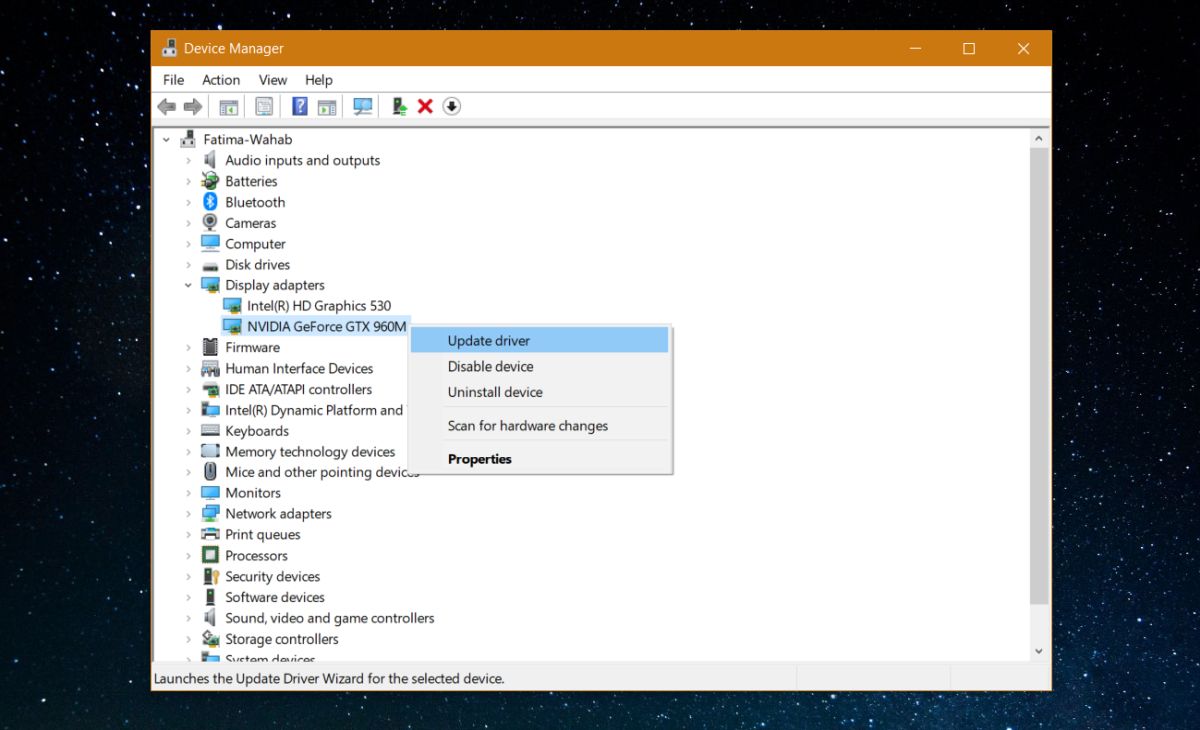
Spustiť v režime kompatibility
Pravým tlačidlom myši kliknite na EXE alebo odkaz naproblematická aplikácia a z kontextovej ponuky vyberte položku Vlastnosti. Prejdite na kartu Kompatibilita a povoľte možnosť Spustiť tento program v režime kompatibility. Budete musieť vyskúšať systém Windows 8 aj Windows 7 a zistiť, ktorý problém vyrieši.
Ak problém nevyrieši iba režim kompatibility, skúste spustiť aplikáciu v režime kompatibility s deaktiváciou optimalizácie na celú obrazovku.
Skontrolujte hardvér
Možno by stálo za to skontrolovať hardvérvon. Konkrétne chcete zistiť, či bol váš grafický procesor poškodený. Ak áno, vyššie uvedené riešenia nebudú fungovať, pokiaľ najprv hardvér neopravíte. Ak ste v minulosti mali problémy s hrami, chyba Bad_Module_Info môže byť iba príznakom väčšieho problému, tj poškodeného GPU.
Užívatelia boli schopní opraviť Bad_Module_Infochyba prostredníctvom jedného z vyššie uvedených riešení, avšak v určitých ojedinelých prípadoch museli používatelia odinštalovať a nainštalovať hru alebo aplikáciu, aby ju opravili. Odporúčame vám to vyskúšať až po vyčerpaní všetkých ostatných riešení.













Komentáre